win10关机显示程序阻止关机如何处理 win10系统关机被阻止怎么回事
更新时间:2023-03-05 14:53:08作者:xiaoliu
我们在使用完电脑之后,都会将电脑关机,不过近日有win10纯净版系统用户在关机的时候,却被阻止了,提示“此应用程序阻止关机”,这该怎么办呢,其实解决方法并不难的,遇到相同情况的小伙伴们可以一起来看看win10关机显示程序阻止关机的详细处理步骤。
具体解决方法如下:
1、打开Win10电脑,按【win+R】快捷键。打开运行窗口,输入regedit,点击确定;如图所示:
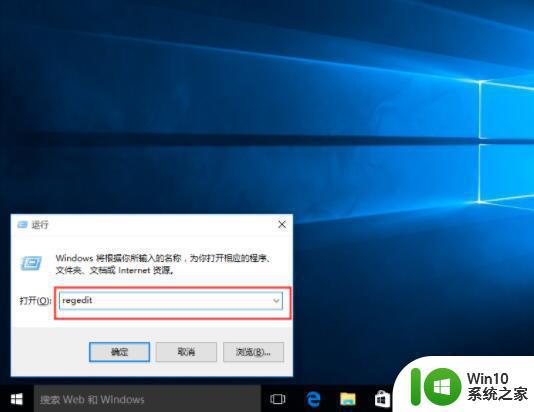
2、进去注册表编辑器,依次点击HKEY_USERS-》.DEFAULT-》Control Panel-》Desktop,再鼠标右键选择新建-》字符串值;如图所示:
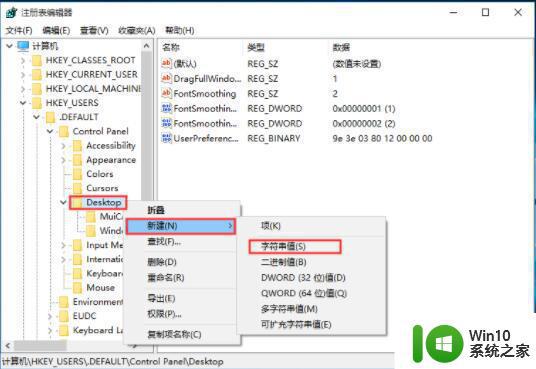
3、新建字符串命名为“AutoEndTasks”,并将值设置为1;如图所示:
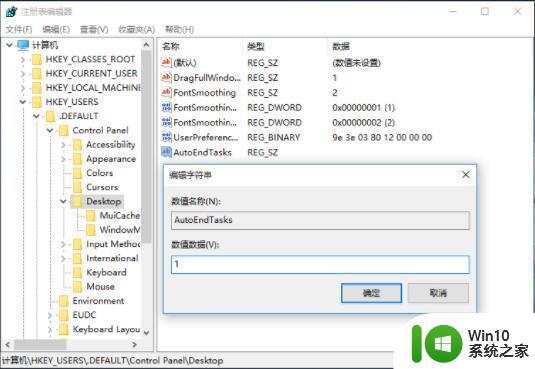
经过上面的方法就可以解决win10系统关机被阻止这个问题了,有碰到一样情况的小伙伴们可以尝试上面的方法来进行解决吧。
win10关机显示程序阻止关机如何处理 win10系统关机被阻止怎么回事相关教程
- 如何解除win10系统阻止下载 win10下载东西总被阻止怎么办
- win10阻止程序下载设置如何关闭 win10阻止程序下载设置取消方法
- win10系统下载软件被阻止如何处理 win10下载的软件被阻止怎么办
- win10死机关不了机如何解决 win10系统死机无法关机怎么回事
- 如何阻止ie浏览器自动打开 win10开机自动打开ie关闭方法
- 怎么解决为了对电脑保护已经阻止此应用 win10 如何解决Windows 10阻止应用程序以保护计算机安全
- win10系统更新并关机如何取消 win10更新并关机怎么禁止
- win10浏览器阻止adobe flash运行如何处理 win10阻止adobe flash运行怎么办
- win10每次关机都会显示正在关机或者正在注销的解决方法 win10每次关机都会显示正在关机或者正在注销怎么回事
- win10下载东西总被阻止的处理方法 win10下载软件被阻止的原因有哪些
- win10拨号连接显示已阻止解决方法 win10拨号连接被阻止如何解决
- win10家庭版管理员阻止运行 如何绕过win10家庭版管理员阻止
- 蜘蛛侠:暗影之网win10无法运行解决方法 蜘蛛侠暗影之网win10闪退解决方法
- win10玩只狼:影逝二度游戏卡顿什么原因 win10玩只狼:影逝二度游戏卡顿的处理方法 win10只狼影逝二度游戏卡顿解决方法
- 《极品飞车13:变速》win10无法启动解决方法 极品飞车13变速win10闪退解决方法
- win10桌面图标设置没有权限访问如何处理 Win10桌面图标权限访问被拒绝怎么办
win10系统教程推荐
- 1 蜘蛛侠:暗影之网win10无法运行解决方法 蜘蛛侠暗影之网win10闪退解决方法
- 2 win10桌面图标设置没有权限访问如何处理 Win10桌面图标权限访问被拒绝怎么办
- 3 win10关闭个人信息收集的最佳方法 如何在win10中关闭个人信息收集
- 4 英雄联盟win10无法初始化图像设备怎么办 英雄联盟win10启动黑屏怎么解决
- 5 win10需要来自system权限才能删除解决方法 Win10删除文件需要管理员权限解决方法
- 6 win10电脑查看激活密码的快捷方法 win10电脑激活密码查看方法
- 7 win10平板模式怎么切换电脑模式快捷键 win10平板模式如何切换至电脑模式
- 8 win10 usb无法识别鼠标无法操作如何修复 Win10 USB接口无法识别鼠标怎么办
- 9 笔记本电脑win10更新后开机黑屏很久才有画面如何修复 win10更新后笔记本电脑开机黑屏怎么办
- 10 电脑w10设备管理器里没有蓝牙怎么办 电脑w10蓝牙设备管理器找不到
win10系统推荐
- 1 番茄家园ghost win10 32位官方最新版下载v2023.12
- 2 萝卜家园ghost win10 32位安装稳定版下载v2023.12
- 3 电脑公司ghost win10 64位专业免激活版v2023.12
- 4 番茄家园ghost win10 32位旗舰破解版v2023.12
- 5 索尼笔记本ghost win10 64位原版正式版v2023.12
- 6 系统之家ghost win10 64位u盘家庭版v2023.12
- 7 电脑公司ghost win10 64位官方破解版v2023.12
- 8 系统之家windows10 64位原版安装版v2023.12
- 9 深度技术ghost win10 64位极速稳定版v2023.12
- 10 雨林木风ghost win10 64位专业旗舰版v2023.12